如何将U盘设置为电脑的第一启动项(简单教你一步步设置,让U盘成为你的首选启动设备)
![]() 游客
2025-09-03 17:41
191
游客
2025-09-03 17:41
191
在日常使用电脑的过程中,我们可能会遇到需要从U盘启动的情况,比如安装操作系统或进行系统修复。而要让电脑从U盘启动,我们需要将U盘设置为第一启动项。本文将详细介绍如何进行这个设置。

文章目录:
1.确认电脑型号和进入BIOS的方式

2.开机进入BIOS设置界面
3.定位到“Boot”或“启动”选项卡
4.查找“BootOrder”或“启动顺序”选项
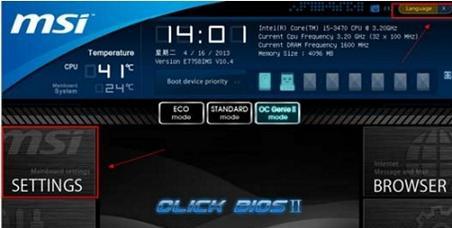
5.将U盘移动至第一位
6.保存并退出BIOS设置
7.重启电脑并按下相应的键进入引导菜单
8.选择U盘作为启动设备
9.等待电脑从U盘启动
10.如何将U盘恢复为非启动设备
11.进入BIOS设置界面
12.定位到“Boot”或“启动”选项卡
13.查找“BootOrder”或“启动顺序”选项
14.将U盘移动至其他位置或删除
15.保存并退出BIOS设置
1.在开始设置U盘为第一启动项之前,需要确认你的电脑型号以及进入BIOS设置的方式,这通常可以在电脑的用户手册或官方网站上找到相关信息。
2.当你确认好进入BIOS设置的方式后,重新启动电脑,并在开机过程中按下相应的键(通常是F2、Delete或Esc键)进入BIOS设置界面。
3.进入BIOS设置界面后,使用方向键或鼠标定位到“Boot”或“启动”选项卡,并按下回车键进入该选项。
4.在“Boot”或“启动”选项卡中,你可以找到一个名为“BootOrder”或“启动顺序”的选项,它决定了电脑启动时的设备顺序。
5.在“BootOrder”或“启动顺序”选项下,你可以看到列出了多个设备,其中通常会包括硬盘、光驱和U盘等。使用方向键或鼠标将U盘移动到第一位。
6.在将U盘移动到第一位后,按下对应的键(通常是F10键)保存并退出BIOS设置。
7.重启电脑后,你需要按下相应的键(通常是F12键)进入引导菜单,选择U盘作为启动设备。
8.确认选择U盘后,等待电脑从U盘启动,然后你就可以进行相应的操作,如安装操作系统或进行系统修复等。
9.如果你想将U盘恢复为非启动设备,也需要进入BIOS设置界面。
10.通过按下相应的键进入BIOS设置界面后,定位到“Boot”或“启动”选项卡,找到“BootOrder”或“启动顺序”选项。
11.在“BootOrder”或“启动顺序”选项下,将U盘移动至其他位置或删除,这样就可以将其设为非启动设备。
12.确认调整后,保存并退出BIOS设置。
13.当你重新启动电脑时,它将不再从U盘启动,而是按照原来的启动顺序进行启动。
14.通过上述步骤,你可以轻松设置和取消设置U盘为电脑的第一启动项,根据实际需求来灵活选择启动设备。
15.起来,将U盘设置为电脑的第一启动项并不复杂,只需按照上述步骤进入BIOS设置界面,并将U盘移动至第一位即可。但在操作过程中要小心,避免对其他设置进行误操作。希望本文能对你理解和掌握这一设置过程提供帮助。
转载请注明来自数码俱乐部,本文标题:《如何将U盘设置为电脑的第一启动项(简单教你一步步设置,让U盘成为你的首选启动设备)》
标签:盘设置
- 最近发表
-
- 电脑百度打开显示错误的解决方法(排除电脑百度打开显示错误的常见问题和解决方案)
- 电脑重启后提示PIN码错误解决办法(解锁电脑PIN码,避免重复错误)
- 如何制作U盘启动安卓电脑系统(一步步教你制作可启动的安卓电脑系统U盘)
- 电脑显示系统读数错误的原因与解决方法(探究电脑显示系统读数错误的来源,以及如何解决这一问题)
- 探索最佳鼠标手感(公认最佳手感鼠标的评测与推荐)
- 电脑开机提示checking错误的解决方法(如何应对电脑开机时出现的checking错误)
- 电脑程序无法打开的常见错误及解决方法(探索程序无法打开的原因和解决方案,让你轻松应对电脑故障)
- 电脑配置错误导致无法开机(解决电脑配置错误的方法和技巧)
- 一步步学会联想双系统安装教程(轻松实现电脑多系统切换,快速提升工作效率)
- 台式电脑宽带连接报告错误(解决方法详解及常见问题排除)
- 标签列表

